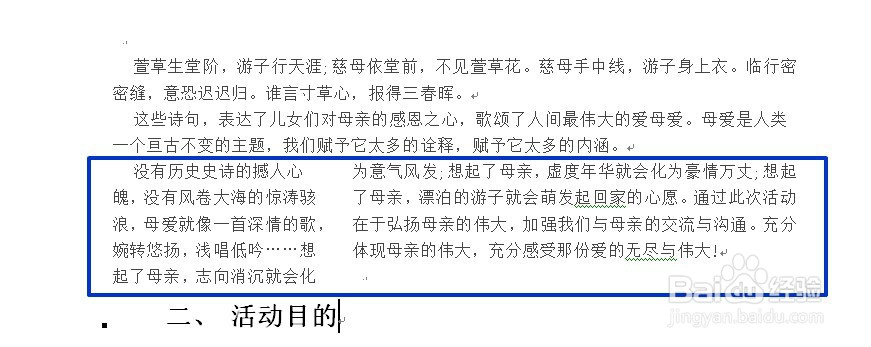1、如本例,要求对文档中选定的文字段落进行不规则分栏设置。

2、点击选中文字段落,然后依次点击【页面布局】-【分栏】-【更多分栏】选项。

3、如下图,通过上一步骤,在系统中弹出了【分栏】对话框。

4、在通过上一步骤,系统弹出的【分栏】对话框中,点击对话框中箭头指向的选项,也可以通过对话框中的[列数]和[宽度]进行自定义设置,设置后点击【确定】按钮。

5、返回到文档中,通过以上操作步骤,文档中选中的文字段落进行了不规则分栏,结果如下图所示:
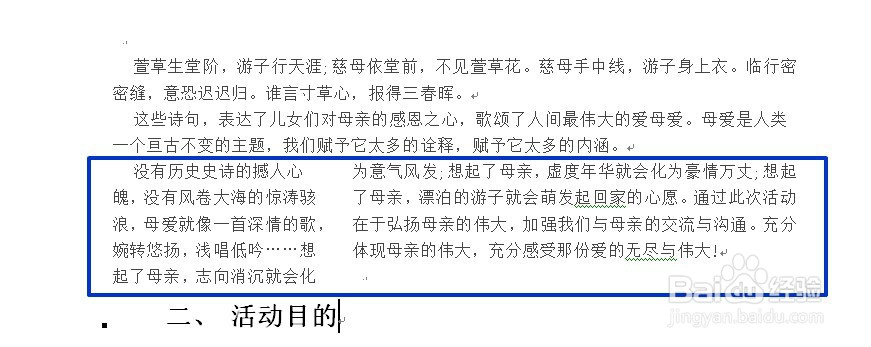
时间:2024-10-12 02:29:55
1、如本例,要求对文档中选定的文字段落进行不规则分栏设置。

2、点击选中文字段落,然后依次点击【页面布局】-【分栏】-【更多分栏】选项。

3、如下图,通过上一步骤,在系统中弹出了【分栏】对话框。

4、在通过上一步骤,系统弹出的【分栏】对话框中,点击对话框中箭头指向的选项,也可以通过对话框中的[列数]和[宽度]进行自定义设置,设置后点击【确定】按钮。

5、返回到文档中,通过以上操作步骤,文档中选中的文字段落进行了不规则分栏,结果如下图所示: